对于现在的人来说,如何重装系统并不是难事,网上也能找到很多方法,但是对于一些新手来说,想要安装到靠谱的系统不容易,会容易踩坑 。那么新手如何给电脑重装系统比较靠谱简单呢?下面就教下大家适合新手的重装系统方法 。
方法/步骤:
方法一:借助微pe工具制作u盘安装系统
具体的操作可分为三大步,依次是制作启动盘——下载镜像——进入PE安装系统,具体的步骤如下:
【微pe给电脑重装系统操作教程 微pe工具箱怎么装系统】制作启动盘:
1、下载安装微PE工具箱到U盘(此过程会格式化U盘,U盘数据会被清除) 。
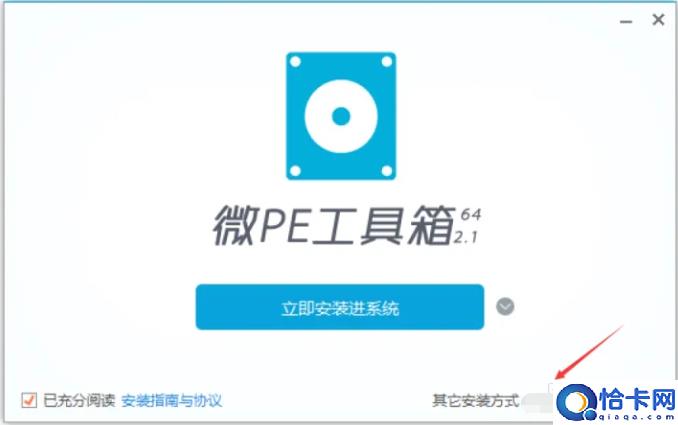
文章插图
2、这里格式选择【exFAT】即可 。
解释:FAT32类型(单个分区不能超过32G,单个文件不能超过4G)exFAT、NTFS类型(老旧主板的电脑可能无法识别U盘)
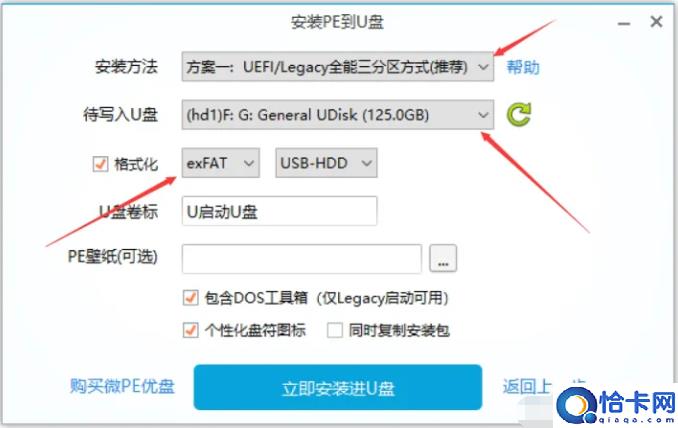
文章插图
3、等待安装完成即可 。
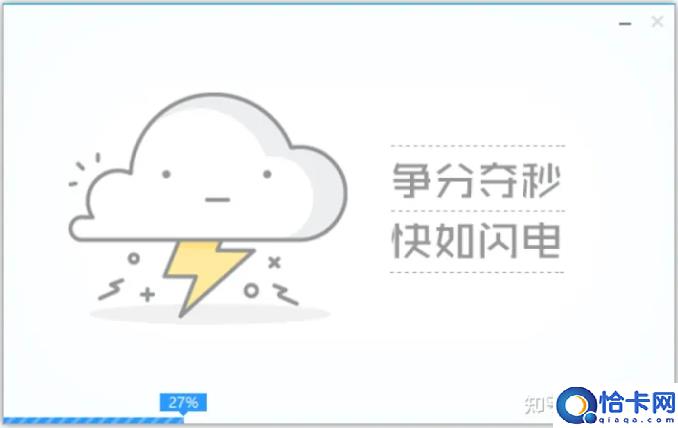
文章插图
下载系统镜像并放入启动盘
1、进入MSDN网站后,点击【操作系统】选择要安装的系统镜像,将【ed2k】下载码复制粘贴进迅雷下载 。
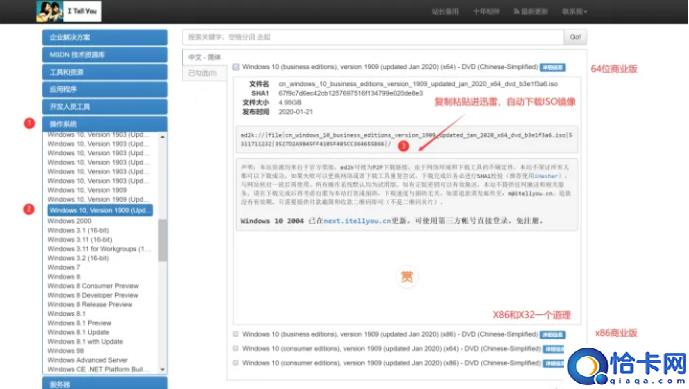
文章插图
2、将下载好的ISO镜像文件放入【启动U盘】中 。(禁止放在EFI盘中)

文章插图
启动进入PE系统内安装
1、插入启动盘进电脑重启,设置U盘进入PE系统为第一启动项 。(进入PE系统前,需要先了解每个主板进入Bios界面的快捷键)
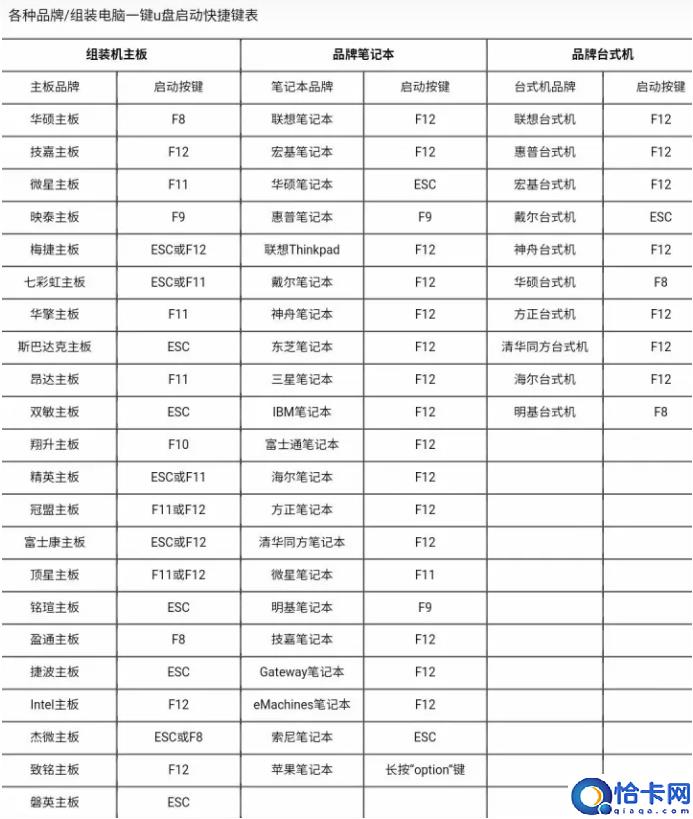
文章插图
2、如果是老式主板,以戴尔笔记本为例,那就开机一直按【F12】即可 。
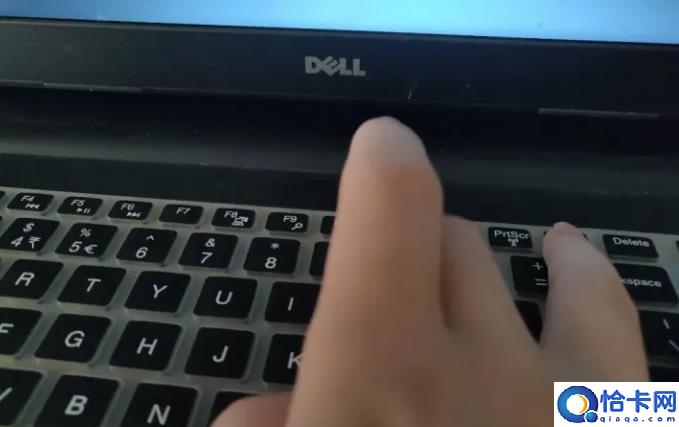
文章插图
3、这款旧版笔记本的Bios中没有图形界面,这里建议使用Legacy作为引导 。(开机对应的引导分区方式一定要正确,否则电脑无法识别U启动盘,导致无法进入PE界面)
开机的启动方式分为Legacy和UEFI引导,按照下图存储数据的结构进行选择即可 。

文章插图
4、点击进入【Enter Set up】进入高级设置,将U盘设置为第一启动项 。(无论什么引导方式,Secure Boot#安全模式一定要关闭,否则无法识别启动盘)
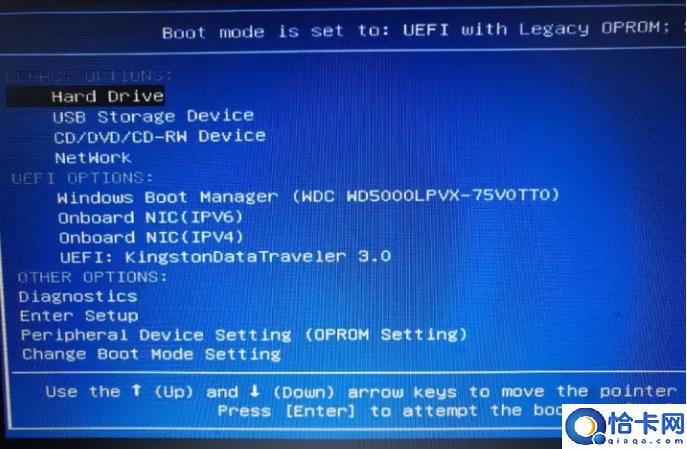
文章插图
5、设置好Bios进入PE界面的选项后,按【F10】保存设置,再按【ESC】退出 。

文章插图
6、在pe系统内,需要先对磁盘分区,打开桌面的【分区工具】,对电脑磁盘C/D/E/F进行常用偏好的设置 。

文章插图
PS:这里的磁盘引导格式就是上面小编解释的数据类型Legacy对应的Mbr格式)
7、接下来就是分区了,具体如下:
(1)Windows安装文件夹 #选择u盘中,刚刚下载好的系统镜像 。
(2)引导驱动器 #(因为该笔记本设置的Legacy引导,所以磁盘类型为Mbr格式),选择保存到【C】盘即可 。
如果是UEFI引导,则需要再创建一个逻辑分区(esp)200-300Mb左右的一个磁盘 。
(3)安装磁盘的位置 #就是将系统镜像安装到电脑哪个盘,一般默认为的【C】盘(系统盘) 。
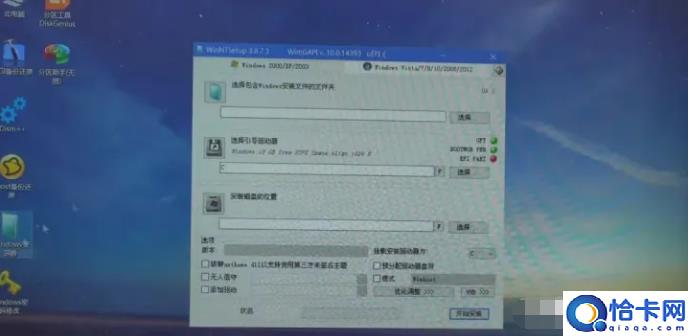
文章插图
8、如果UEFI引导的分区格式是GUID,那就要在C盘旁边创建一个逻辑分区(Esp)大概300M左右不到,然后将引导驱动保存到(本地磁盘Z) 。只要将刚刚(2)的步骤改下即可,以下图为例 。

文章插图
9、记得一定要对齐4k扇区或者2048(一般默认这两个选项) 。PS:切记一定要勾选对齐扇区,不然会导致硬盘损坏,降低使用寿命,严重可能会导致数据丢失 。
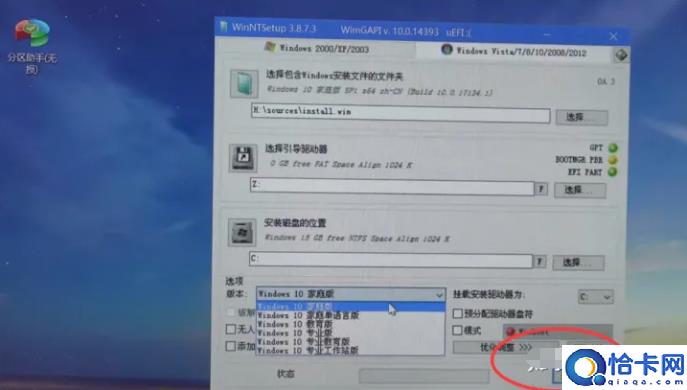
文章插图
10、选择系统安装的版本,点击【开始安装】,接下来就可以进入新系统了 。
然后再说一下新主板UEFI如何设置启动U盘?进入BIOS界面快捷键和前面步骤一致,长按对应快捷键就行 。(PS:因为这里只换了个新主板)
- Win7无线网络选项不见了解决方法 电脑wlan选项不见了怎么办
- wifi修改密码后电脑无法连接处理方法 wifi改密码后连不上网怎么办
- 笔记本电脑表面清洁方法 电脑屏幕用什么擦最干净
- 华硕无双轻薄笔记本拆机加内存硬盘教程 笔记本电脑内存条怎么拆卸和安装
- 苹果iPad忘记密码解决方法 苹果平板电脑ipad密码忘了怎么办
- 应对电脑开机后几秒钟就自动关机的故障技巧 电脑开机黑屏一会自动关机怎么回事
- 电脑C盘文件夹删除的原则 program files和x86哪个可以删
- 给苹果手机相册上锁的3种方法 苹果怎么设置私密相册
- 微信设置个性的来电铃声教程 微信如何设置来电铃声
- 华为手机系统双开,两个账户随意切换 华为手机怎么用两个微信账号
